协议4ip地址怎么设置 internet协议版本4的IP地址设置步骤
更新时间:2024-04-16 18:03:22作者:xtyang
在进行网络设置时,IP地址的设置是至关重要的一步,Internet协议版本4(IPv4)是目前使用最广泛的网络协议之一,而设置IPv4地址的步骤也是非常简单的。通过遵循特定的协议和步骤,我们可以轻松地为设备分配IP地址,从而实现网络连接和数据传输。接下来我们将详细介绍IPv4地址的设置步骤,帮助您更好地掌握网络配置技巧。
方法如下:
1.首先呢,我们电脑。在电脑键盘上按住Windows键,在弹出来的搜索框中搜索“控制面板”应用点击打开。
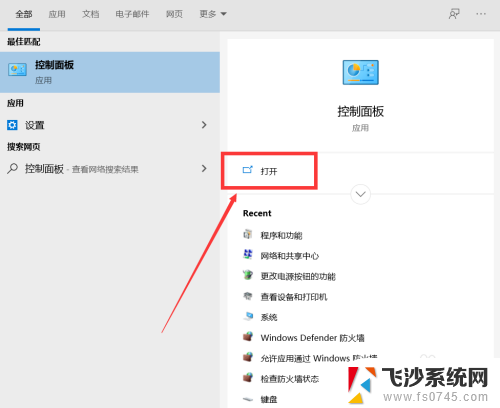
2.进入页面后,我们用鼠标点击选项栏中的“控制面板”。设置“查看方式为小图标”,之后呢,我们点击页面中的“网络和共享中心”。
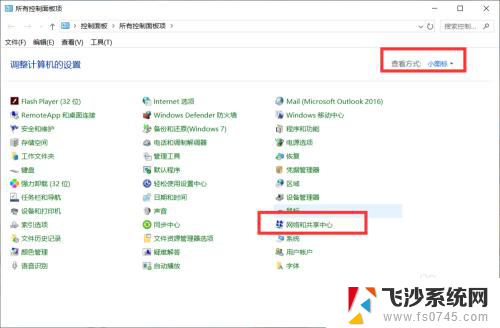
3.接下来呢,我们进入网络和共享中心后,点击”本地连接“按钮,之后在弹出来的对话框中点击”属性“按钮。
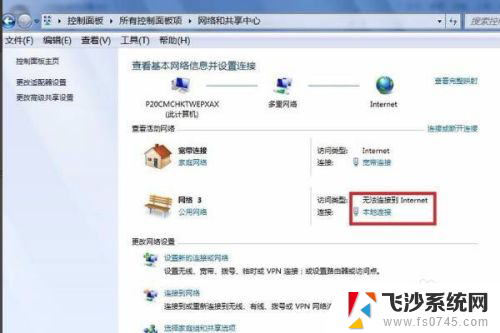
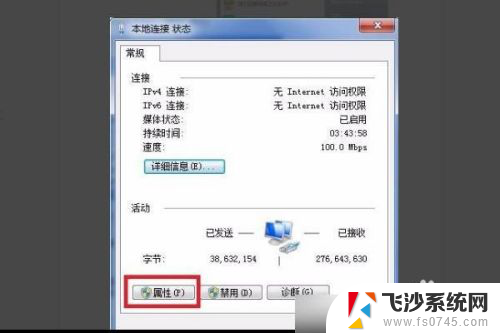
4.选择”internet协议版本4(TCP/IPV4"然后点击对于的“属性”按钮,在弹出来的页面中点击“使用下面的IP地址(s)”选项即可。
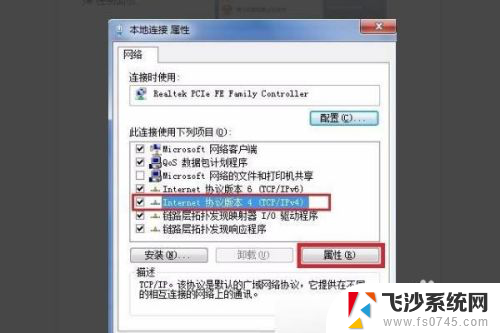
以上就是如何设置4个IP地址的完整步骤,如果有需要的用户,可以按照这些步骤进行操作,希望对大家有所帮助。
协议4ip地址怎么设置 internet协议版本4的IP地址设置步骤相关教程
-
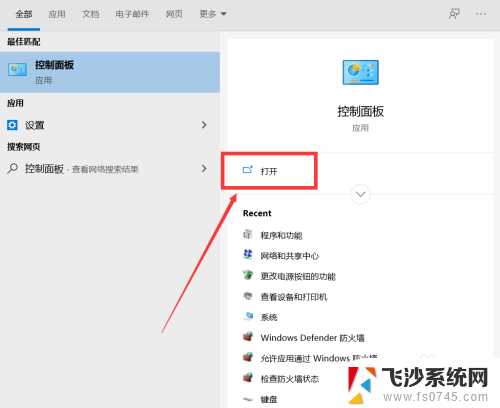
-
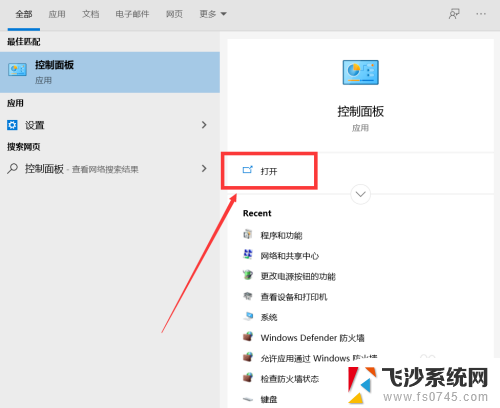
-
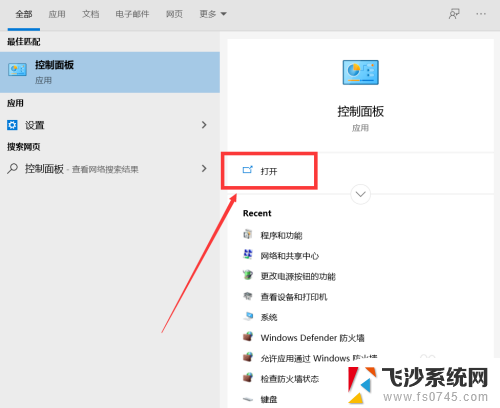 设置internet协议版本4里ip Internet协议版本4的IP地址设置方法
设置internet协议版本4里ip Internet协议版本4的IP地址设置方法2024-01-06
-
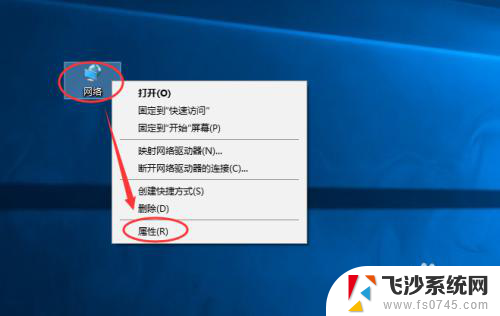 电脑重新设置ip地址怎么设置 win 10手动设置IP地址步骤
电脑重新设置ip地址怎么设置 win 10手动设置IP地址步骤2024-04-03
- 电脑设置网络ip地址 如何设置网络IP地址子网掩码
- 如何设置ipv4的ip地址 如何设置IPv4地址连上网
- 查看电脑ip地址cmd命令 CMD查看本机IP地址的步骤
- 网络连接设置ip地址 如何正确设置网络IP地址
- helloip地址怎么改 电脑更改IP地址的步骤
- 电脑ip地址自动获取在哪里设置 电脑怎么设置自动获取IP地址
- 电脑如何硬盘分区合并 电脑硬盘分区合并注意事项
- 连接网络但是无法上网咋回事 电脑显示网络连接成功但无法上网
- 苹果笔记本装windows后如何切换 苹果笔记本装了双系统怎么切换到Windows
- 电脑输入法找不到 电脑输入法图标不见了如何处理
- 怎么卸载不用的软件 电脑上多余软件的删除方法
- 微信语音没声音麦克风也打开了 微信语音播放没有声音怎么办
电脑教程推荐
- 1 如何屏蔽edge浏览器 Windows 10 如何禁用Microsoft Edge
- 2 如何调整微信声音大小 怎样调节微信提示音大小
- 3 怎样让笔记本风扇声音变小 如何减少笔记本风扇的噪音
- 4 word中的箭头符号怎么打 在Word中怎么输入箭头图标
- 5 笔记本电脑调节亮度不起作用了怎么回事? 笔记本电脑键盘亮度调节键失灵
- 6 笔记本关掉触摸板快捷键 笔记本触摸板关闭方法
- 7 word文档选项打勾方框怎么添加 Word中怎样插入一个可勾选的方框
- 8 宽带已经连接上但是无法上网 电脑显示网络连接成功但无法上网怎么解决
- 9 iphone怎么用数据线传输文件到电脑 iPhone 数据线 如何传输文件
- 10 电脑蓝屏0*000000f4 电脑蓝屏代码0X000000f4解决方法